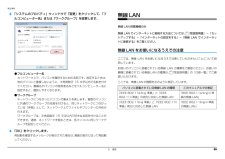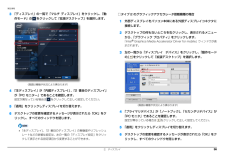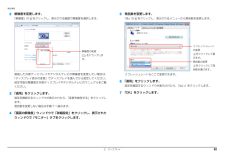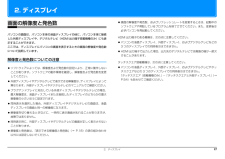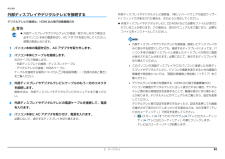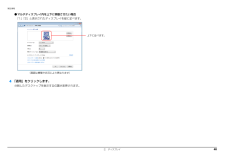Q&A
取扱説明書・マニュアル (文書検索対応分のみ)
"変更"2 件の検索結果
"変更"20 - 30 件目を表示
全般
質問者が納得使用者を変えるなら、リカバリー(再セットアップ)が最善です。少なくとも、新規ユーザーを作成して今のユーザーを削除するのがよいと思います。
5018日前view198
全般
質問者が納得FMV-C6240の仕様を見ると、無線LANの項目に何も書かれていませんので、搭載されていません。
↓
http://www.fmworld.net/biz/fmv/product/hard/blb0704/c6240/spec.html
FMV-BIBLO MG/G75では仕様に無線LANのところに記載がありますので、搭載されています。
↓
http://www.fmworld.net/fmv/pcpm1001/mg/method/index.html
【追記】
>無線LAN搭載のパソコンのみ無線方...
4966日前view122
B6FJ-3641-01補足情報『取扱説明書』の補足情報です。より詳しい使い方や、細かい設定を変更する方法などを説明しています。●パソコンに添付の紙マニュアルもあわせてご覧ください。□『箱の中身を確認してください』 □『取扱説明書』 □『テレビ操作ガイド』添付の機器、マニュアルなどの一覧です。ご購入後、すぐに、添付品が揃っているか確認してください。使用上のご注意、パソコンを使うための準備、基本的な取り扱い方法、ご購入時の状態に戻す方法、お問い合わせ方法などを説明しています。テレビの操作のしかたについて説明しています。(テレビチューナー搭載機種のみ)
1目 次本書をお読みになる前に本書の表記 . . . . . . . . . . . . . . . . . . . . . . . . . . . . . . . . . . . . . . . . . . . . . . . . . . . 2商標および著作権について . . . . . . . . . . . . . . . . . . . . . . . . . . . . . . . . . . . . . . . 4仕様確認表 . . . . . . . . . . . . . . . . . . . . . . . . . . . . . . . . . . . . . . . . . . . . . . . . . . . 51. フラットポイント(搭載機種のみ)フラットポイントの使い方 . . . . . . . . . . . . . . . . . . . . . . . . . . . . . . . . . . . . . . . 7フラットポイントの有効/無効の切り替え . . . . . . . . . . . . . . . . . . ....
5. 通信 69補足情報3「システムのプロパティ」ウィンドウで「変更」をクリックして、 「フルコンピューター名」または「ワークグループ」を変更します。●フルコンピューター名ネットワーク上で、パソコンを識別するための名前です。設定するときは、他のパソコンと重複しないように、半角英数字 15 文字以内で名前を付けてください。機種名やパソコンの使用者名などをフルコンピューター名に設定すると、識別しやすくなります。●ワークグループネットワークにつながったパソコンの集まりを表します。複数のパソコンに共通のワークグループの名前を付けると、同じネットワークにつながっている「仲間」として、ネットワーク上でファイルやプリンターの共有が行えます。ワークグループは、半角英数字 15 文字以内で好きな名前を付けることができます。通常、ネットワークを組むときは、各パソコンに同じワークグループを設定してください。4「OK」をクリックします。再起動を確認するメッセージが表示された場合は、 画面の指示に従って再起動してください。無線 LAN無線 LAN 搭載機種のみ無線 LAN でインターネットに接続する方法については、 『取扱説明書』-「...
5. 通信 71補足情報■ 5GHz 帯のチャンネル(周波数帯)の種類「IEEE 802.11a/b/g/n 準拠の無線 LAN」を搭載した機種をお使いの場合は、5GHz 帯を利用した無線 LAN を使用できます。5GHz 帯を利用した無線 LAN には、W52、W53、W56 という 3 種類のチャンネル(周波数帯)があります。これは、2007 年 1 月 31 日および 2005 年 5 月16 日に総務省により発表された「電波法施行規則の一部を改正する省令」により、5GHz 帯のチャンネル(周波数帯)の変更と、新チャンネルの追加が行われたためです。 アドホック通信の場合はこのパソコンのアドホック通信では、5GHz 帯を使用できません。 「IEEE 802.11a/b/g/n 準拠の無線 LAN」を搭載した機種をお使いの場合は、IEEE 802.11n では、2.4GHz/5GHz 両方の周波数帯のチャンネルを使用します。■ 電波放射の環境への影響 このパソコンは、他の高周波デバイス同様に、高周波エネルギーを放出していますが、このパソコンが放出するエネルギーのレベルは、例えば携帯電話のような無線デバイス...
5. 通信 72補足情報■ 無線 LAN による通信を行うための注意 「IEEE 802.11a/b/g/n 準拠の無線 LAN」 を搭載した機種をお使いの場合、 電波法の定めにより W56 のチャンネルは屋外でご利用になれますが、W52、W53のチャンネルは屋外でご利用になれません。このパソコンに内蔵の無線 LAN を5GHz 帯でご使用になる場合、特定のチャンネルの電波の発信を停止することはできないため、屋外ではご利用になれません。 このパソコンは、日本国内での無線規格に準拠し、認定を取得しています。日本国内でのみお使いいただけます。また、海外でご使用になると罰せられることがあります。 航空機内での使用は、各航空会社に事前にご確認ください。 IEEE 802.11gとIEEE 802.11bが混在する環境では、IEEE 802.11gはIEEE802.11b との互換性をとるため、IEEE 802.11g 本来の性能が出ない場合があります。 IEEE 802.11g 本来の性能が必要な場合は、 IEEE 802.11g と IEEE802.11b を別の無線 LAN ネットワークにし、使用しているチャン...
2. ディスプレイ 36補足情報3「ディスプレイ」の一覧で「マルチ ディスプレイ」をクリックし、 「動作モード」の をクリックして「拡張デスクトップ」を選択します。4「主ディスプレイ」が「内蔵ディスプレイ」、 「2 番目のディスプレイ」が「PC モニター」であることを確認します。設定が異なっている場合は をクリックして正しく設定してください。5「適用」をクリックしディスプレイを切り替えます。6デスクトップの変更を確認するメッセージが表示されたら「OK」をクリックし、すべてのウィンドウを閉じます。 「主ディスプレイ」 、 「2 番目のディスプレイ」の解像度やリフレッシュレートなどの詳細な設定は、左の一覧の「ディスプレイ設定」をクリックして表示される設定項目から変更することができます。□タイプ 2 のグラフィックアクセラレータ搭載機種の場合1外部ディスプレイをパソコン本体にある外部ディスプレイコネクタに接続します。2デスクトップの何もないところを右クリックし、表示されるメニューから、 「グラフィック プロパティ」をクリックします。「Intel(R) Graphics Media Accelerator Driv...
2. ディスプレイ 22補足情報2解像度を変更します。「解像度」の をクリックし、表示される画面で解像度を選択します。接続した外部ディスプレイやデジタルテレビの解像度を変更したい場合は、「ディスプレイ表示の変更」でディスプレイを選んでから設定してください。設定可能な解像度は外部ディスプレイやデジタルテレビのマニュアルをご覧ください。3「適用」をクリックします。設定を確認するウィンドウが表示されたら、 「変更を維持する」をクリックします。発色数を変更しない場合は手順 7 へ進みます。4「画面の解像度」ウィンドウで「詳細設定」をクリックし、表示されたウィンドウで「モニター」タブをクリックします。5発色数を変更します。「色」の をクリックし、表示されるメニューから発色数を変更します。リフレッシュレートもここで変更できます。6「適用」をクリックします。設定を確認するウィンドウが表示されたら、 「はい」をクリックします。 7「OK」をクリックします。解像度の変更をドラッグします。発色数の変更をクリックして発色数を選びます。リフレッシュレートの変更をクリックして選びます。
2. ディスプレイ 172. ディスプレイ画面の解像度と発色数パソコンの画面は、パソコン本体の液晶ディスプレイの他に、パソコン本体に接続した外部ディスプレイや、デジタルテレビ(HDMI 出力端子搭載機種のみ)にも表示することができます。ここでは、ディスプレイにパソコンの画面を表示するときの画面の解像度や発色数について説明しています。解像度と発色数に ついての注意 ソフトウェアによっては、解像度および発色数の設定により、正常に動作しないことがあります。ソフトウェアの動作環境を確認し、解像度および発色数を変更してください。 外部ディスプレイやデジタルテレビで表示できる解像度は、 ディスプレイによって異なります。外部ディスプレイやデジタルテレビのマニュアルでご確認ください。 プラグアンドプレイに対応している外部ディスプレイやデジタルテレビの場合、最大解像度は、液晶ディスプレイまたは接続したディスプレイのどちらかの最大解像度の小さいほうに設定されます。 同時表示を選択した場合、外部ディスプレイやデジタルテレビの画面は、液晶ディスプレイの画面と同一の解像度になります。 解像度を切り替えるときなどに、一時的に表示画面が乱...
2. ディスプレイ 24補足情報外部ディスプレイやデジタルテレビを接続するデジタルテレビの接続は、HDMI 出力端子搭載機種のみ警告1パソコン本体の電源を切り、AC アダプタを取り外します。2パソコン本体にケーブルを接続します。次のケーブルで接続します。・外部ディスプレイの接続:ディスプレイケーブル・デジタルテレビの接続:HDMI ケーブルケーブルを接続する場所については、 『取扱説明書』-「各部の名称と働き」をご覧ください。3外部ディスプレイやデジタルテレビにケーブルのもう一方のコネクタを接続します。接続方法は、外部ディスプレイやデジタルテレビのマニュアルをご覧ください。4外部ディスプレイやデジタルテレビの電源ケーブルを接続して、電源を入れます。5パソコン本体に AC アダプタを取り付け、電源を入れます。必要に応じて、表示するディスプレイを切り替えます。外部ディスプレイやデジタルテレビ接続後、「新しいハードウェアの追加ウィザード」ウィンドウが表示された場合は、次のように対応してください。 外部ディスプレイやデジタルテレビに CD-ROM などで必要なファイルが添付されていることがあります。この場合は、添付の...
2. ディスプレイ 40補足情報●マルチディスプレイ内を上下に移動させたい場合「1」 「2」と表示されたディスプレイを縦に並べます。4「適用」をクリックします。分割したデスクトップを表示する位置が変更されます。上下に並べます。(画面は機種や状況により異なります)
- 1